HP DesignJet T100 and T500 Printer series - User Guide
Table Of Contents
- Introdução
- Como conectar a impressora
- Instalação da impressora
- Personalização da impressora
- Alterar o idioma do visor do painel frontal
- Acessar o servidor da Web incorporado
- Alterar idioma do servidor da Web incorporado
- Acessar o HP Utility (somente Windows)
- Alterar o idioma do HP Utility
- Alterar definição do modo de economia de energia
- Alterar a configuração de desligamento automático
- Alterar o brilho de exibição do painel frontal
- Definir as configurações de rede
- Configurações de segurança do Servidor da Web Incorporado
- Manuseio de papel
- Orientações gerais sobre o carregamento de papel
- Carregar um rolo no eixo
- Carregar um rolo na impressora
- Descarregar um rolo
- Carregar folha única
- Descarregar uma única folha
- Usar a bandeja multifolhas
- Exibir informações sobre o papel
- Conservar o papel
- Alterar o tempo de secagem
- Ativar e desativar o cortador automático
- Alimentação de formulário, com ou sem corte
- Imprimindo
- Impressão móvel
- Imprimir com HP Click
- Imprimir de um computador usando um driver de impressora (somente Windows)
- Configurações avançadas de impressão
- Gerenciamento de cores
- Exemplos práticos de impressão
- Manipulação de cartuchos de tinta e cabeçotes de impressão
- Manutenção da impressora
- Verificar status da impressora
- Cuidados com a impressora
- Limpar a parte externa da impressora
- Relatório de diagnóstico de qualidade de impressão
- Limpar o cabeçote de impressão
- Alinhar o cabeçote de impressão
- Substituir o cabeçote de impressão
- Limpe a faixa do codificador
- Recalibrar o avanço do papel
- Mover ou armazenar a impressora
- Atualização de firmware
- Atualização de software
- Kits de manutenção da impressora
- Acessórios
- Solução de problemas de papéis
- Não é possível carregar o papel
- O tipo de papel não está no driver
- A impressora imprime no tipo de papel errado
- Tipo de papel não corresponde
- O rolo atolou
- A bandeja de várias folhas atolou
- Uma tira fica na bandeja de saída e gera congestionamentos
- A impressora informa que está sem papel quando há papel disponível
- As impressões não caem corretamente no compartimento
- A folha permanece na impressora após a conclusão da impressão
- O papel é cortado quando a impressão é concluída
- O cortador não corta bem
- O rolo está frouxo no eixo
- Solução de problemas de qualidade de impressão
- Dispositivo de impressão geral
- Linhas horizontais na imagem (formação de faixas)
- As linhas são muito espessas, muito finas ou estão faltando
- Linhas denteadas ou irregulares
- Linhas duplicadas ou em cores erradas na impressão
- As linhas estão descontinuadas
- Linhas borradas
- Comprimentos de linha imprecisos
- Toda a imagem está manchada ou granulada
- O papel não está liso
- A impressão está raspada ou arranhada
- Marcas de tinta no papel
- Escorre tinta preta quando a impressão é tocada
- Bordas dos objetos denteadas ou não nítidas
- Bordas dos objetos estão mais escuras do que o esperado
- Linhas verticais de cores diferentes
- Pontos brancos na impressão
- As cores são imprecisas
- As cores estão esmaecidas
- A imagem está incompleta (cortada na parte inferior)
- Imagem está cortada
- Estão faltando alguns objetos na imagem impressa
- Se você ainda tiver um problema
- Solução de problemas do cartucho de tinta e dos cabeçotes de impressão
- Solucionando problemas de comunicação de dados
- Solução de problemas gerais da impressora
- Mensagens de erro do painel frontal
- Atendimento ao cliente HP
- Especificações da impressora
- Glossário
- Índice
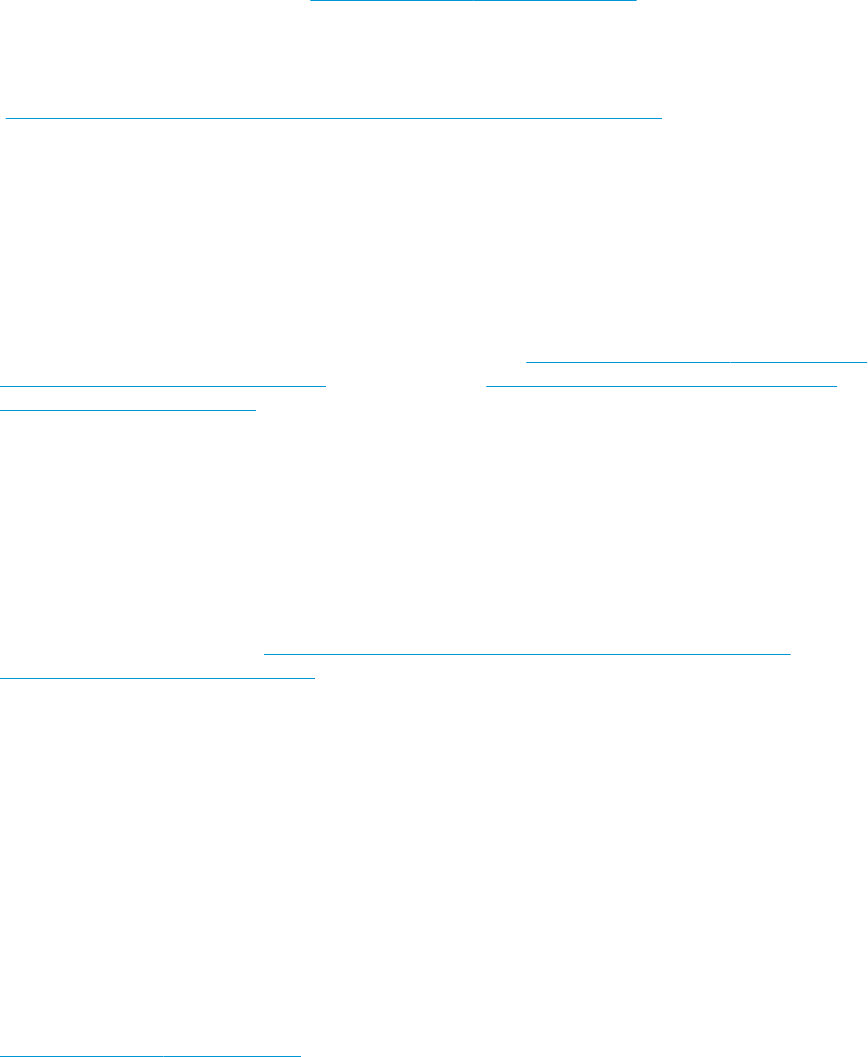
Impressão móvel
Você pode imprimir em sua impressora diretamente de muitos dispositivos móveis usando a impressão direta
por conexão com a mesma rede.
Impressão de dispositivos móveis
Para obter mais informações, consulte http://www.hp.com/go/designjetmobility.
Imprimir pelo Android
Para impressão Android, instale e ative o aplicativo do serviço de impressão HP do Google Play
(https://play.google.com/store/apps/details?id=com.hp.android.printservice&hl=en), caso não esteja instalado
no seu dispositivo. Você deve ter o Android KitKat 4.4 ou posterior.
1. Abra o documento ou a foto que deseja imprimir, pressione o ícone do menu e selecione Imprimir.
2. Escolha a impressora na lista.
3. Selecione as congurações de impressão e pressione Imprimir.
Impressão pelo Apple iOS ou Android com o aplicativo HP Smart
Você pode fazer download do aplicativo HP Smart na Apple Store (https://itunes.apple.com/us/app/hp-all-in-
one-printer-remote/id469284907?mt=8) or no Google Play (https://play.google.com/store/apps/details?
id=com.hp.printercontrol&hl=en).
1. Abra o aplicativo HP Smart e pesquise o documento ou a foto que deseja imprimir.
2. Vá para Editar para ajustar a saída, se necessário.
3. Toque em Imprimir.
Chromebook com HP Print para Google Chrome
A impressão por meio de dispositivos Chromebook é tão fácil quanto a instalação da extensão HP Print para
Chrome pela Chrome Web Store (https://chrome.google.com/webstore/detail/hp-print-for-chrome/
cjanmonomjogheabiocdamfpknlpdehm).
1. Escolha o conteúdo. Abra o documento ou foto que deseja imprimir, toque no ícone de menu e selecione
Imprimir.
2. Escolha sua impressora. Selecione-a na lista de impressoras exibida.
3. Verique se as congurações corretas da impressora e de impressão estão selecionadas. Toque em
Imprimir e colete seus documentos.
Imprimir com HP Click
O HP Click é uma ferramenta fácil de usar desenvolvida para pessoas que desejam uma forma conável de
impressão; ideal para uma ampla gama de aplicações técnicas e grácas, incluindo pôsteres, tela/lona,
infográcos, mapas e documentos CAD.
http://www.hp.com/go/clickDesignJet
36 Capítulo 6 Imprimindo PTWW










